반응형


"노션에서 데이터베이스를 만들려다가 막막했던 적 있지 않으셨나요?"
데이터베이스는 노션의 꽃입니다. 그만큼 막강한 기능을 자랑하지만, 처음엔 단순한 '표 만들기'부터 시작해야 감을 잡을 수 있어요. 이번 글에서는 노션에서 새 데이터베이스를 만드는 기본적인 방법부터 시작해서, 실전에서 활용할 수 있는 표 뷰 기반 데이터베이스 생성법을 차근차근 알려드릴게요.
읽고 따라만 해도 나만의 스마트한 데이터 관리 시스템이 완성됩니다! 🙌
📌 목차
1. 새 데이터베이스 만들기 – 시작하기
노션에서 데이터베이스를 만드는 방법은 크게 두 가지예요.
- ✅ 새 페이지에서 데이터베이스 만들기
- ✅ 기존 페이지 내에서 인라인 데이터베이스 생성하기


새 페이지에서 만들기
- 왼쪽 사이드바에서
+ 새 페이지클릭 - 페이지 템플릿 중 Table – Full page 선택
- 제목을 입력하고 원하는 속성(Property)을 추가하면 기본 설정 완료!
기존 페이지 내 인라인 생성
- 페이지에
/table입력 - “Table – Inline” 선택
- 텍스트 내용과 함께 표를 삽입할 수 있어요
🦌 노루팁: 처음에는 인라인으로 시작해도 좋아요. 전체 페이지로 전환도 언제든 가능하거든요!
2. 표(Table) 뷰로 데이터 구조 설계하기
표(Table) 뷰는 데이터베이스에서 가장 직관적인 구조입니다. 기본적으로 엑셀처럼 보이지만, 완전히 다른 세계를 보여주죠!
필수 구성 요소
- 이름 열(Name): 기본 제목 역할 (삭제 불가)
- 속성(Property): 텍스트, 날짜, 체크박스, 선택 등 다양한 필드
사용 예시
| 이름 | 날짜 | 완료 여부 | 카테고리 |
|---|---|---|---|
| 블로그 작성 | 2025-04-05 | ✅ | 콘텐츠 |
| 운동 루틴 기록 | 2025-04-03 | ⬜ | 루틴 |

3. 직접 따라해보는 실습 예시
📋 미니 프로젝트: 나만의 할 일 관리 DB 만들기
- 인라인 표 삽입
/table 이름,날짜,체크박스,선택속성 추가- 선택 속성에는 "개인", "업무", "학습" 등의 태그 생성
- 완료된 일은 체크하고, 완료 기준으로 필터 걸어보기
🦌 노루의 한마디: 여기에 캘린더 뷰만 추가해도 일정 관리가 되니까, 뷰 추가는 꼭 실습해보세요!
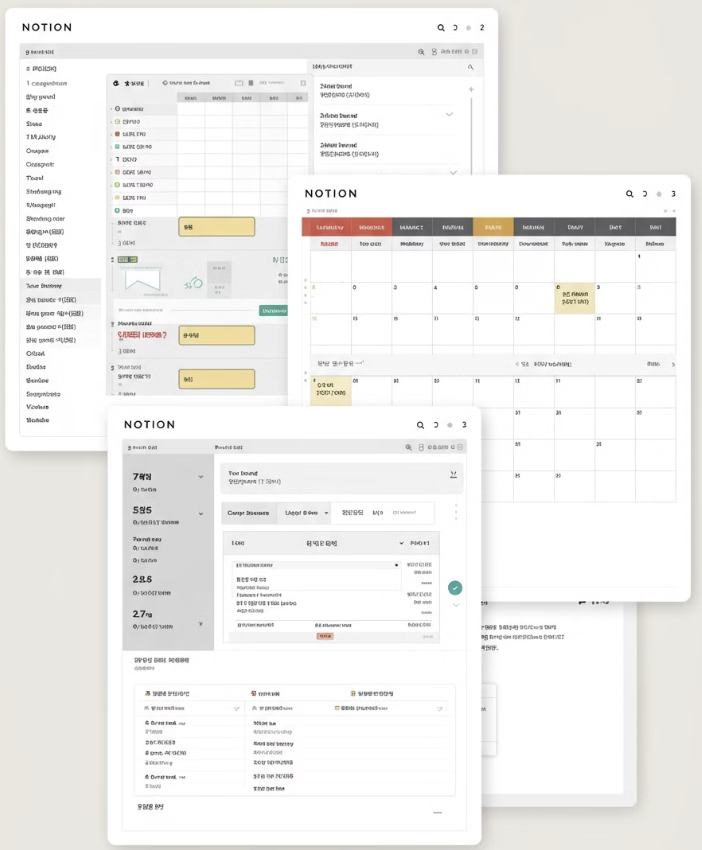
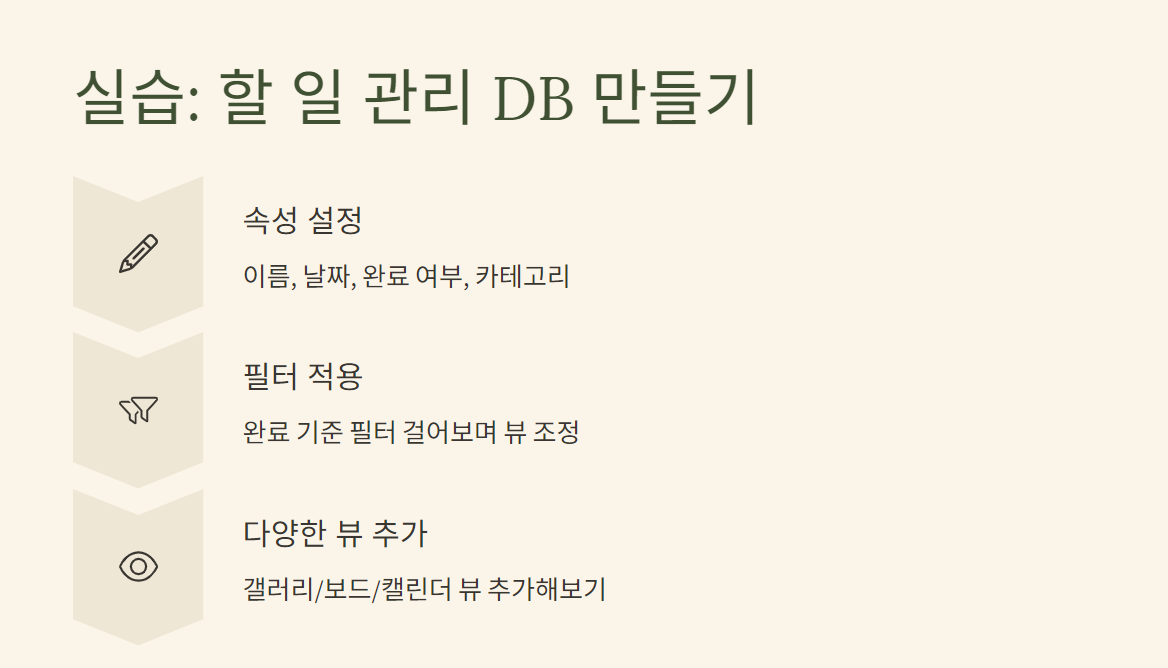
4. 자주 묻는 질문 & 팁
Q. 표는 엑셀처럼 수식도 지원하나요?
A. 네! 계산 속성을 이용해 수식 계산이 가능합니다. 예: 완료된 항목 수 세기 등.
Q. 인라인과 풀페이지의 차이는 뭔가요?
A. 인라인은 텍스트와 함께 쓸 수 있어서 유연하고, 풀페이지는 보다 넓은 작업 공간을 제공합니다.
Q. 데이터를 백업하거나 내보낼 수 있나요?
A. 노션은 CSV 내보내기를 지원합니다. 단, 이미지나 멀티 선택 항목은 일부 제한이 있어요.
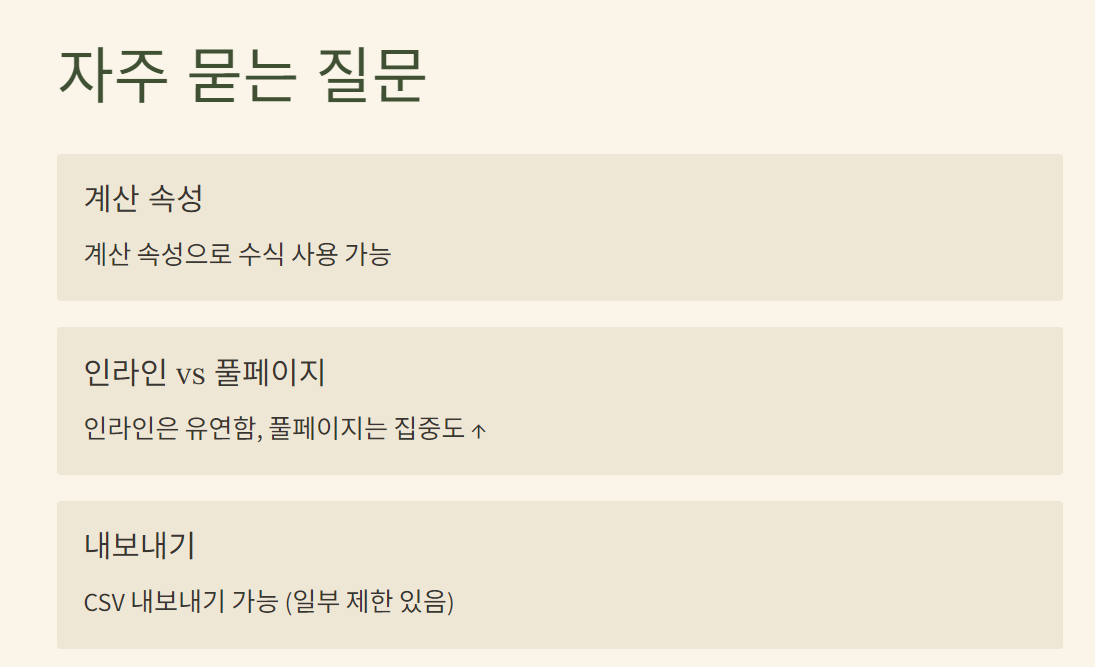
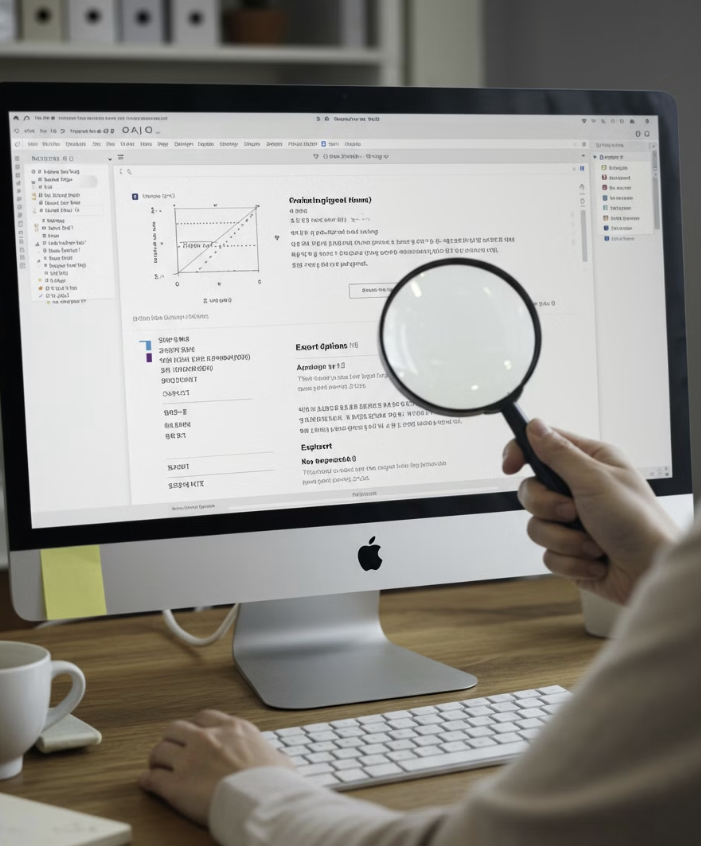
🦌 노루의 한마디
데이터베이스는 시작이 반이에요! 표 뷰로 구조를 익히면 갤러리, 보드, 캘린더 뷰도 금방 마스터할 수 있어요. 다음 글에서는 속성(Property)의 종류를 하나하나 분석해드릴게요. 우리 다음 단계에서 만나요!
반응형